Ispravite pogrešku programa za instalaciju Star Citizen na Windows 10
Miscelanea / / July 07, 2022
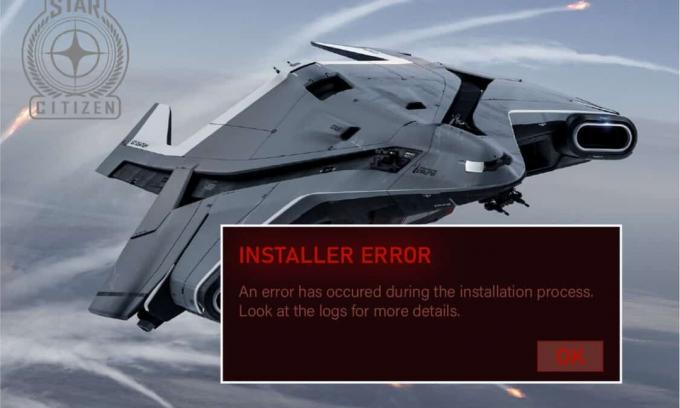
Star Citizen je popularna igra za više igrača koju je razvila tvrtka Cloud Imperium Games. Privukla je toliko igrača diljem svijeta i ova igra istraživanja svemira je bez ikakvih prepreka i osigurava 100% zabavu svojim igračima. Veličina datoteke Star Citizena ima smisla jer ova igra sadrži galaksije za istraživanje i iskorištavanje. No, kao i mnoge pogreške na mreži, Star Citizen također ima pogreške. Kada pokušate instalirati, ažurirati ili preuzeti igru, možda ćete se suočiti s pogreškom programa za instalaciju Star Citizen na računalu sa sustavom Windows 10. Ovu pogrešku ponekad može pratiti upit s porukom, Došlo je do pogreške tijekom procesa instalacije. Neki korisnici također navode da se ova pogreška javlja kada se pokušaju prijaviti na PTU (Public Test Universe). Unatoč tome, postoji mnogo više razloga koji uzrokuju Star Citizen instalacijsku pogrešku Windows 10. Nastavite čitati ovaj vodič kako biste popravili problem s zapisnicima provjere pogrešaka instalatera Star Citizen pomoću nekih učinkovitih koraka za rješavanje problema.

Sadržaj
- Kako popraviti pogrešku programa za instalaciju Star Citizen na Windows 10
- Metoda 1: Osnovne metode rješavanja problema
- Metoda 2: Pokrenite Installer kao administrator
- Metoda 3: Upravljanje pohranom za instalaciju Star Citizen
- Metoda 4: Brisanje mape USER
- Metoda 5: Koristite novi pokretač
- Metoda 6: Izbrišite RSILauncher iz AppData
- Metoda 7: Preimenujte datoteku hostova
- Metoda 8: Ažurirajte Windows
- Metoda 9: Ažurirajte upravljačke programe za grafiku
- Metoda 10: Ponovno instaliranje upravljačkih programa za grafiku
- Metoda 11: Vraćanje ažuriranja grafičkog upravljačkog programa
- Metoda 12: Promjena postavki vatrozida Windows Defender
- Metoda 13: Privremeno onemogućite antivirusni program (ako je primjenjivo)
- Metoda 14: Ponovno instaliranje igre na drugom mjestu
- Metoda 15: Formatirajte SDD (ne preporučuje se)
Kako popraviti pogrešku programa za instalaciju Star Citizen na Windows 10
Nakon analize nekoliko izvješća i online platformi, sakupili smo popis razloga koji uzrokuju instalacijsku pogrešku Star Citizen. Analizirajte ih dublje i dobit ćete ideju kako riješiti problem slijedeći odgovarajuća rješenja.
- Korumpiran podaci u Mapa USER je čest razlog koji uzrokuje problem o kojem se raspravlja.
- An pretjerano zaštitni antivirusni paket i komponente vatrozida stavljaju vaše datoteke u karantenu i ne možete instalirati niti preuzeti nikakva ažuriranja igre na svom računalu sa sustavom Windows 10.
- Vi koristite nekompatibilni pokretač igrica a u nekim slučajevima koristite pogrešan pokretač.
- Ako su datoteke Star Citizen raširene kao nekoliko komponenti posvuda na vašem računalu, a velika pogrešna komunikacija mogu se pojaviti unutar modula igre.
- Ako koristite a namjenski SSD za instalaciju svih igara na vašem PC-u, ponekad oštećena komponenta unutar SSD-a može dovesti do problema s zapisima pogrešaka instalatera Star Citizen.
- Tamo je nema odgovarajućeg prostora na računalu sa sustavom Windows 10 da biste instalirali igru. Morate očistiti nepotrebne datoteke i upravljati pohranom da biste instalirali Star Citizen budući da zahtijeva veliku veličinu na vašem disku.
- Grafički upravljački programi u vašem računalu su nije kompatibilan ili je zastario.
- Vi koristite zastario verzija od Operacijski sustav i stoga zahtjevi igre nisu zadovoljeni. Kako popraviti pogrešku instalatera Star Citizen Windows 10
Evo nekoliko uobičajenih ideja za rješavanje problema koje će vam pomoći da popravite pogrešku instalatera Star Citizen Windows 10.
Metoda 1: Osnovne metode rješavanja problema
Slijedite ove osnovne metode rješavanja problema kako biste riješili navedeni problem.
1. Ponovno pokrenite računalo
Opći hack za popravljanje svih privremenih grešaka povezanih sa Star Citizen-om je ponovno pokretanje vašeg računala. Možete ponovno pokrenuti računalo slijedeći korake.
1. Idite na Windows Izbornik Power User pritiskom na Tipke Windows + X istovremeno.
2. Sada kliknite na Isključite ili se odjavite.
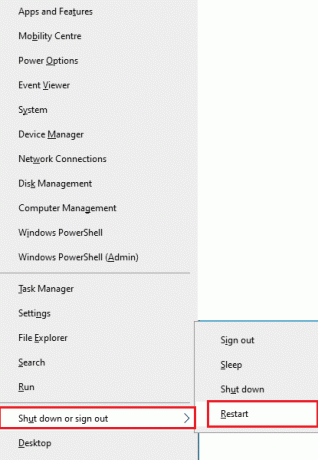
3. Na kraju kliknite na Ponovno pokretanje.
2. Osigurajte stabilnu mrežnu vezu
Nestabilna i neadekvatna internetska veza dovodi do problema s zapisnicima provjere pogrešaka instalatera Star Citizen, također ako ih ima prepreke ili smetnje između vašeg usmjerivača i računala, mogu ometati bežični signal i uzrokovati stabilnost pitanja. Pokušajte pokrenuti a test brzine za provjeru brzine mreže vašeg računala.
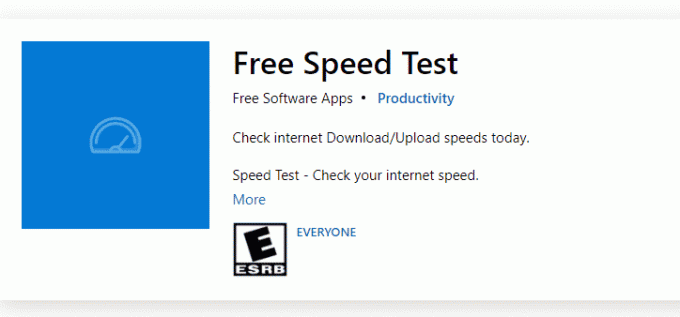
Ako pretpostavljate da postoji problem nestabilnosti, provjerite naš vodič Kako riješiti probleme s mrežnim povezivanjem u sustavu Windows 10 popraviti isto.
3. Zatvori pozadinske procese
Nekoliko je korisnika potvrdilo da se zapisnici provjere pogrešaka instalatera Star Citizen mogu riješiti zatvaranjem svih pozadinskih programa i aplikacija koje se izvode na računalu sa sustavom Windows 10. Da biste učinili isto, primijenite korake u našem vodiču Kako završiti zadatak u sustavu Windows 10 i nastavite prema uputama.
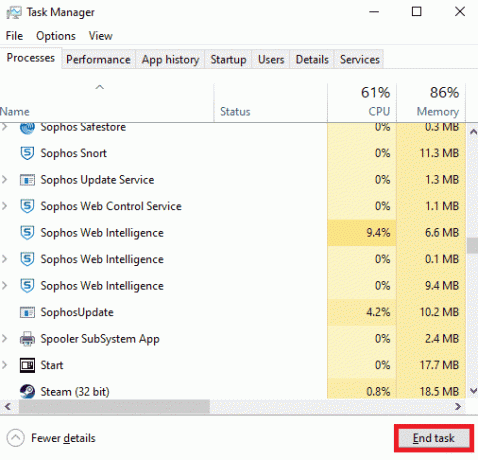
Nakon što zatvorite sve pozadinske procese, provjerite jeste li uspjeli popraviti instalacijsku pogrešku Star Citizen.
Također pročitajte:Popravite MoUSO Core Worker Process u sustavu Windows 10
Metoda 2: Pokrenite Installer kao administrator
Ako Star Citizen nema potrebne administrativne ovlasti, nekoliko bitnih značajki igre bit će ograničena uzrokujući instalacijsku pogrešku Star Citizen kad god otvorite igru ili instalirate bilo koju nadopune. Slijedite dolje navedene upute za pokretanje igre kao administrator.
1. Desnom tipkom miša kliknite na Star Citizen prečac na radnoj površini ili idite na instalacijski direktorij i desnom tipkom miša kliknite na njega. Zatim odaberite Svojstva opcija.

2. Sada prijeđite na Kompatibilnost karticu i kliknite na Pokrenite ovaj program kao administrator.

3. Na kraju kliknite na primijeniti i u redu za spremanje promjena. Provjerite jeste li riješili problem s instalacijskim programom Star Citizen.
Metoda 3: Upravljanje pohranom za instalaciju Star Citizen
Ako na vašem računalu nema mjesta za instalaciju Star Citizena, suočit ćete se s problemom instalatera Star Citizena. Igra zauzima više od 15 GB prostora na vašem disku i ako ipak želite ažurirati igru, potrebno je još malo prostora. Dakle, gotovo 100 GB prostora će se potrošiti na tvrdom disku ako instalirate igru i koristite je duže vrijeme. Dakle, kao prvi korak u procesu rješavanja problema, provjerite ima li dovoljno prostora na vašem računalu, posebno na disku na koji instalirate igru. Nekoliko je korisnika prijavilo da im je čišćenje diskovnog prostora na računalu pomoglo riješiti pogrešku instalacije Star Citizen. Ovo će vašem računalu omogućiti instaliranje novih datoteka kad god je potrebno, što će vam pomoći da riješite problem. Slijedite naš vodič 10 načina za oslobađanje prostora na tvrdom disku u sustavu Windows koji vam pomaže da izbrišete sve nepotrebne datoteke na računalu sa sustavom Windows 10.
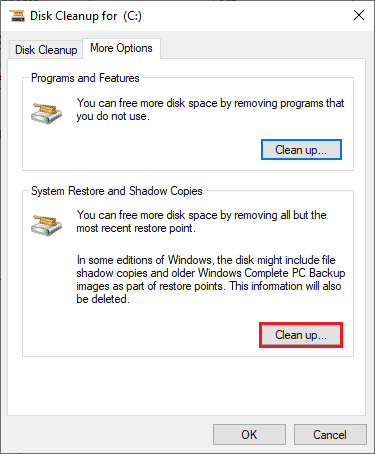
Također pročitajte:Popravak Nema dovoljno prostora za pohranu za obradu ove naredbe
Metoda 4: Brisanje mape USER
Mnogi su korisnici izvijestili da se pogreška programa za instalaciju Star Citizen Windows 10 može popraviti brisanjem mape USER u vašem Upravitelju datotekama. Ovo popravlja većinu problema s integritetom unutar igre i ako pretpostavite da se ovaj scenarij odnosi na vas, slijedite dolje navedene upute da učinite isto.
1. Prvo zatvorite sve pozadinski procesi.
2. Zatim pritisnite Tipke Windows + E zajedno otvoriti File Explorer.
3. Idite do montažaimenik Star Citizen kao što je prikazano u nastavku:
D:\RSI Launcher\StarCitizen\ UŽIVO
Bilješka: Gornja staza instalacijskog direktorija možda neće biti ista za sve korisnike. Možete ići na određeno Lokalni disk (npr. C ili D) gdje ste spremili datoteke.
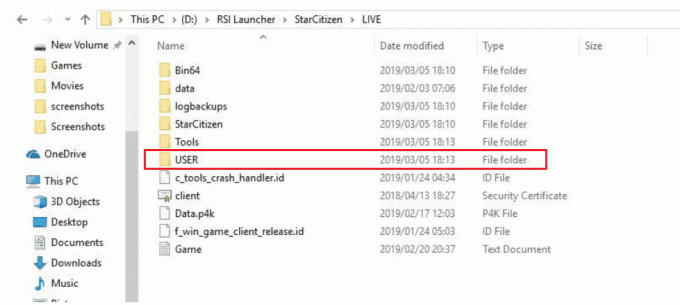
4. Zatim se pomaknite prema dolje i dvaput kliknite na KORISNIK mapa.
5. Odaberite sve datoteke unutar KORISNIK mapu pritiskom na Tipke Ctrl + A zajedno i udarajući u Izbrisati dugme.
6. Zatim idite na Koš za smeće i obrišite sve izbrisane datoteke tamo.

7. Na kraju pokrenite igru i dovršite proces prijave. Provjerite imate li ponovno problema s instalacijskim programom Star Citizen.
Metoda 5: Koristite novi pokretač
Mnogi pogođeni korisnici riješili su problem korištenjem novog pokretača za rješavanje svih problema s nekompatibilnošću. Dakle, ako pretpostavite da vaš pokretač nije kompatibilan s trenutnom verzijom igre, slijedite dolje navedene korake da to popravite.
Bilješka: Prije nego što instalirate igru, svakako zatvorite sve pozadinske procese povezane s igrom.
1. Preuzmite Star Citizen launcher sa službene stranice
Bilješka: Provjerite je li datoteka pokretača igre instalirana na istom mjestu gdje ste instalirali igru.
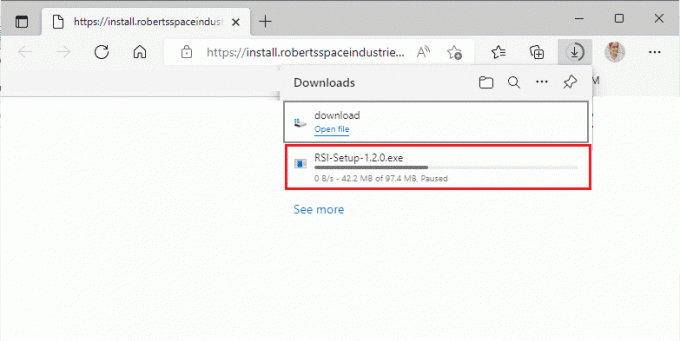
2. Nakon što se igra instalira na računalo, ponovno je pokrenite i instalirajte sva ažuriranja te provjerite ponavlja li se problem.
Metoda 6: Izbrišite RSILauncher iz AppData
Ponekad se problem javlja zbog nekih privremenih oštećenih mapa na računalu sa sustavom Windows 10. Kada instalirate igru, instalacijski program stvara datoteku ažuriranja u vašem File Exploreru. U nekim rijetkim slučajevima te mape mogu biti oštećene i spriječiti igru u pokretanju ažuriranja. Ako niste sigurni kako izbrisati mape RSILauncher i RSI s računala, slijedite dolje navedene korake.
1. Pritisnite Tipke Windows + E zajedno otvoriti File Explorer.
2. Sada prijeđite na sljedeću lokaciju staze jedan po jedan.
C:\Korisnici\KORISNIČKO IME\AppData\LocalC:\Users\USERNAME\AppData\Roaming
Bilješka: Obavezno provjerite Skriveni predmeti okvir u Pogled za prikaz mape AppData.
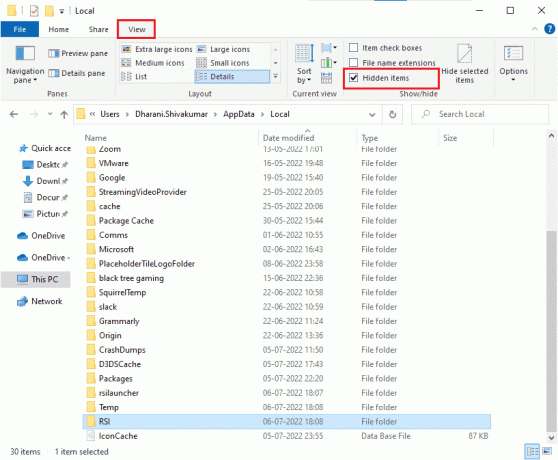
3. Sada locirajte rsilauncher i RSI mape, desnom tipkom miša kliknite na njih i odaberite Izbrisati opcija.
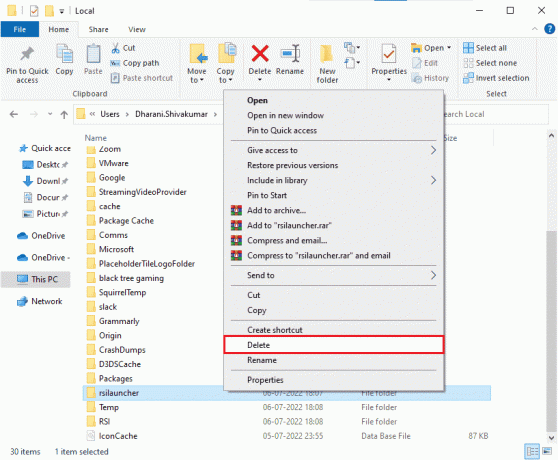
4. Nakon što izbrišete ove mape, ponovno pokrenite igru da provjerite možete li ažurirati igru bez zapisnika o pogreškama instalatera Star Citizen.
Također pročitajte:Popravite privilegije za nedostajuće datoteke u Steamu u sustavu Windows 10
Metoda 7: Preimenujte datoteku hostova
Svi netočni unosi RSI-ja u datoteci domaćina mogu uzrokovati instalacijsku pogrešku Star Citizen. Problem možete riješiti uklanjanjem netočnih RSI unosa iz host datoteke prema uputama u nastavku.
1. Pritisnite Windows + E ključeve zajedno za otvaranje File Explorer.
2. Sada se prebacite na Pogled karticu i provjerite Skriveni predmeti okvir u Pokaži sakrij odjeljak.
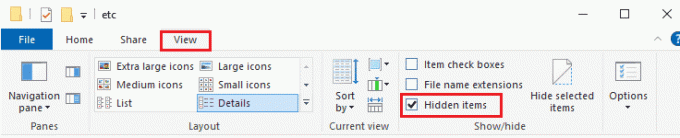
3. Sada kopirajte i zalijepite sljedeću stazu u navigacijsku stazu File Explorera. Ovdje kliknite na Ekstenzije naziva datoteka kutija ispod Pregled kartica kao što je prikazano.
C:\Windows\System32\drivers\itd
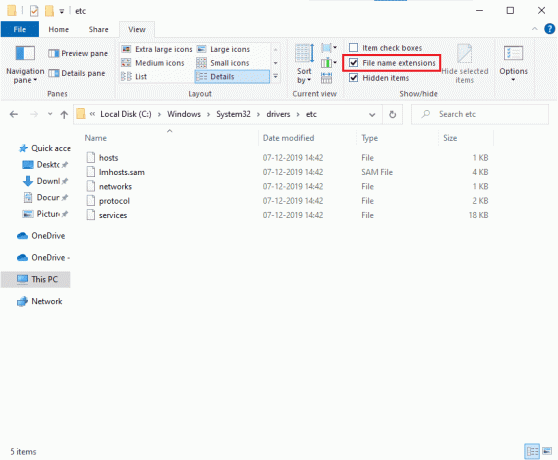
4. Sada odaberite i desnom tipkom miša kliknite na domaćin datoteku i odaberite Preimenovati opciju kao što je prikazano. Preimenujte datoteku kao domaćini.stari.
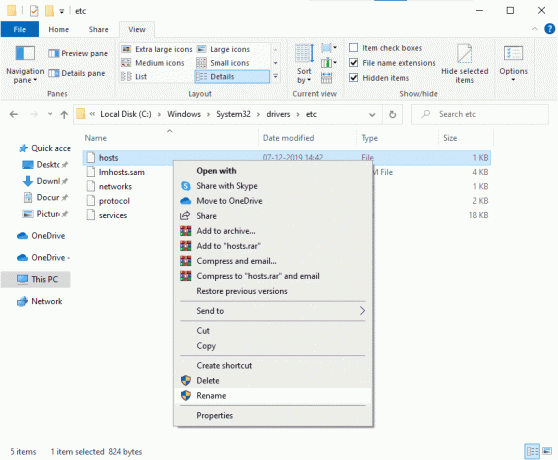
5. Sada će host datoteka s netočnim unosima biti zanemarena, a sljedeći put kada pokrenete ažuriranja igre, nećete se suočiti s instalacijskom pogreškom Star Citizen pogreške.
Metoda 8: Ažurirajte Windows
Ako na vašem računalu sa sustavom Windows 10 postoje bilo kakve greške koje doprinose pogrešci programa za instalaciju programa Star Citizen Windows 10, problem možete riješiti ažuriranjem operativnog sustava Windows 10. Ako ne znate kako ažurirati svoje računalo sa sustavom Windows 10, slijedite naš vodič Kako preuzeti i instalirati najnovije ažuriranje sustava Windows 10 i nastavite prema uputama.

Nakon ažuriranja operativnog sustava Windows, provjerite je li pogreška programa za instalaciju Star Citizen Windows 10 riješena.
Također pročitajte:Popravak usluge Windows Update nije moguće zaustaviti
Metoda 9: Ažurirajte upravljačke programe za grafiku
Star Citizen je grafička igra i da biste uživali u neprekidnom iskustvu igranja, svi grafički upravljački programi na vašem računalu moraju biti kompatibilni i imati najnoviju verziju. Ako su upravljački programi zastarjeli ili neispravni, morate ih ažurirati sve. Sva najnovija ažuriranja upravljačkih programa objavljuju se s njihovih službenih web stranica ili ih možete ažurirati ručno. Provjerite naš vodič 4 načina za ažuriranje upravljačkih programa za grafiku u sustavu Windows 10 ažurirati sve upravljačke programe i provjeriti možete li instalirati ažuriranja igre.

Metoda 10: Ponovno instaliranje upravljačkih programa za grafiku
Ako se nakon ažuriranja grafičkih upravljačkih programa i dalje susrećete s zapisnicima provjere pogrešaka instalatera Star Citizena, ponovno instalirajte upravljačke programe uređaja kako biste riješili sve probleme s nekompatibilnošću. Postoji toliko mnogo metoda za ponovno instaliranje upravljačkih programa u sustavu Windows. Ipak, ako ste zbunjeni oko toga kako implementirati isto, pogledajte naš vodič Kako deinstalirati i ponovno instalirati upravljačke programe na Windows 10 i implementirati iste.

Nakon ponovne instalacije GPU drajvera, provjerite jesu li zapisi o pogreškama provjere instalatera Star Citizen riješeni.
Također pročitajte:Kako znati kvari li vam grafička kartica
Metoda 11: Vraćanje ažuriranja grafičkog upravljačkog programa
Ako trenutna verzija upravljačkih programa za grafiku nije kompatibilna s vašom igrom, nema smisla ažurirati ih ili ponovno instalirati. Sve što trebate učiniti je vratiti upravljačke programe na prethodnu verziju slijedeći naš vodič Kako vratiti upravljačke programe na Windows 10.
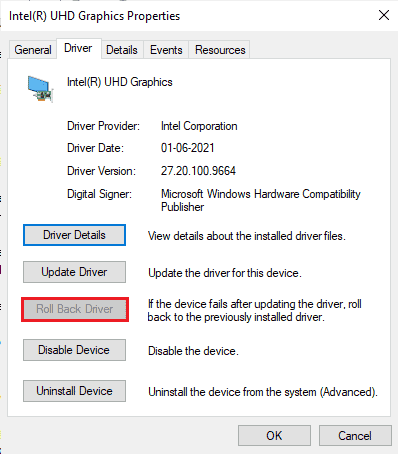
Sada provjerite je li pogreška instalacije Star Citizen riješena.
Metoda 12: Promjena postavki vatrozida Windows Defender
Vaše će računalo biti podvrgnuto pogrešci instalatera Star Citizen Windows 10, zbog previše zaštitnog paketa vatrozida na računalu sa sustavom Windows 10. Da biste riješili problem, možete dodati novo pravilo za svoju igru, staviti igru na bijelu listu ili kao posljednje rješenje, privremeno onemogućiti vatrozid.
Opcija I: Star Citizen na bijelu listu
Kako biste dopustili Star Citizen u vatrozidu Windows Defender, slijedite upute u našem vodiču Dopustite ili blokirajte aplikacije putem Windows vatrozida.
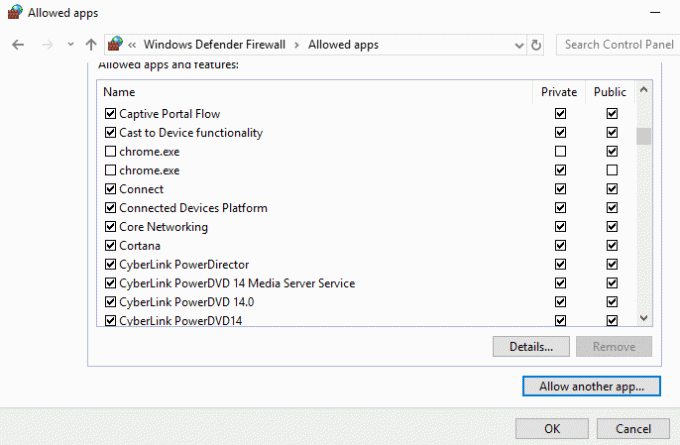
Opcija II: Onemogućite vatrozid Windows Defender (ne preporučuje se)
Ako vam stavljanje igre na bijelu listu ne pomogne, pogledajte naš vodič Kako onemogućiti Windows 10 vatrozid pomoći će vam.
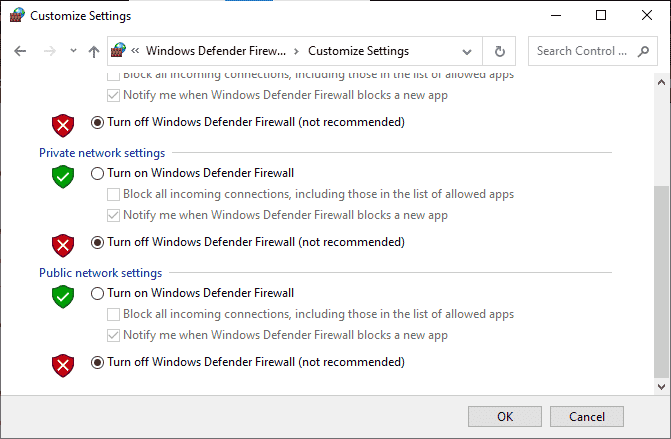
Opcija III: Stvorite novo pravilo u vatrozidu
1. Udari Windows tipka i tip Vatrozid Windows Defender, zatim kliknite na Pokreni kao administrator.
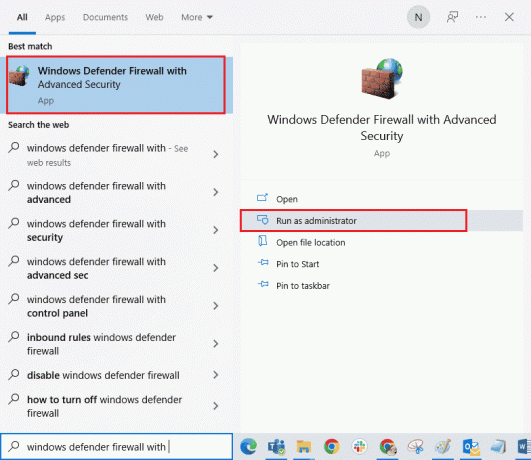
2. U lijevom oknu odaberite Ulazna pravila opcija.
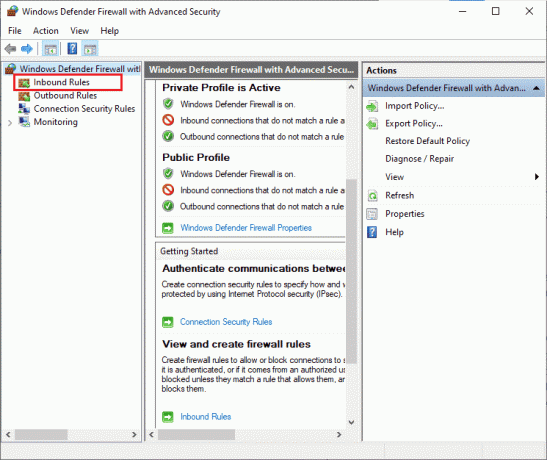
3. Idite na desno okno i odaberite Novo pravilo… kako je prikazano.
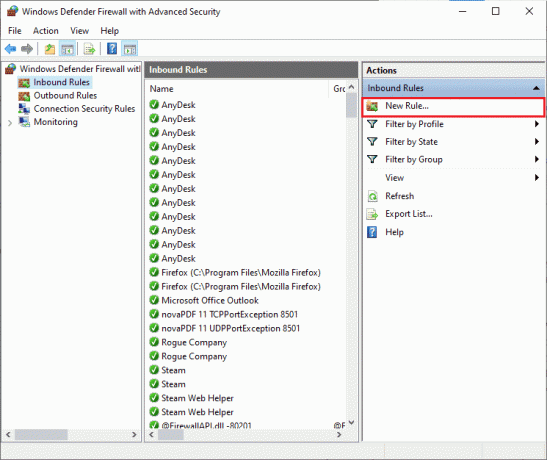
4. Zatim provjerite odaberete li Program opcija pod Koju vrstu pravila želite stvoriti? izbornik i odaberite Dalje> kako je prikazano.
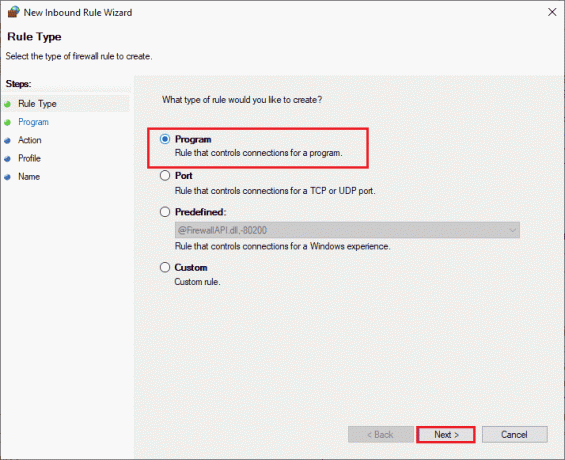
5. Sada odaberite Pretraživati… gumb pored Ovaj programski put: kao što je prikazano.
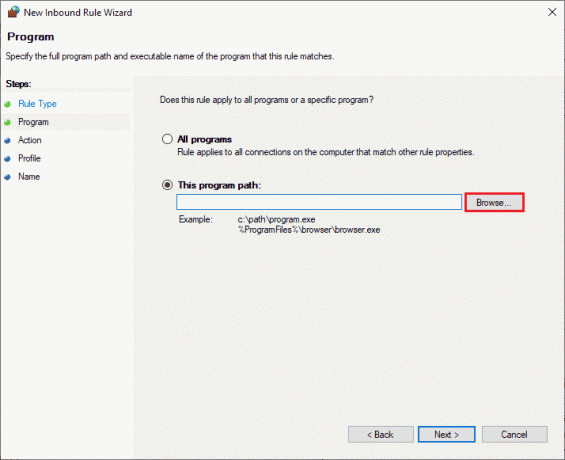
6. Sada idite na C:\Programske datoteke (x86)\Star Citizen put i dvaput kliknite na postaviti datoteka. Ovdje kliknite na Otvorena dugme.
7. Evo, kliknite Dalje > u Čarobnjak za novo dolazno pravilo prozor kao što je prikazano.
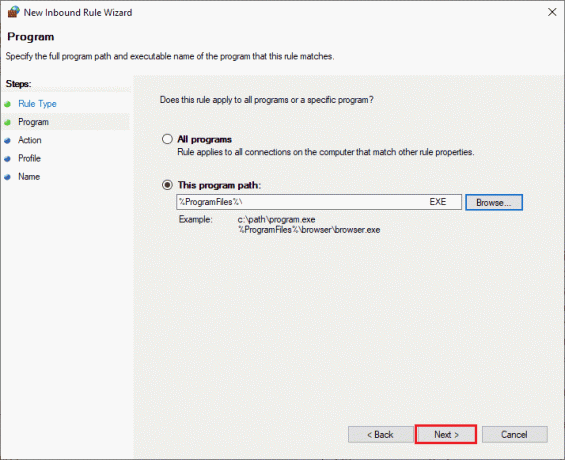
8. Zatim kliknite na Dopusti vezu i odaberite Dalje > kao što je prikazano.
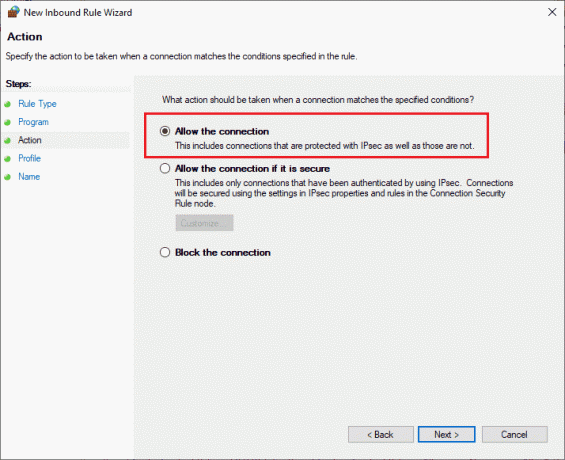
9. Osigurati Domena, privatno, javno okviri se kliknu i odaberu Dalje > opcija.
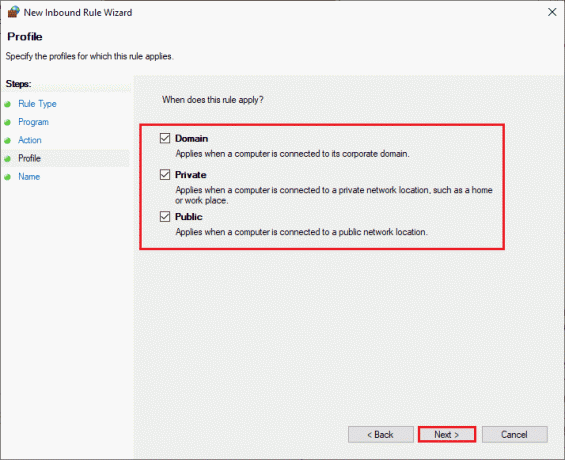
10. Na kraju dajte naziv svom novom pravilu i kliknite Završi.
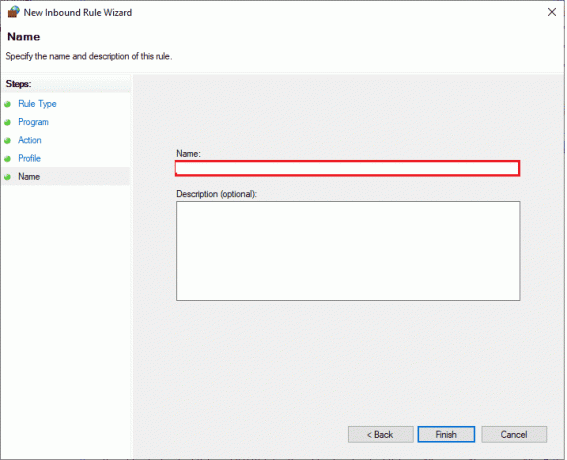
Provjerite jeste li popravili instalacijsku pogrešku Star Citizen ili ne.
Također pročitajte:Popravak Neuspješna inicijalizacija sustava konfiguracije u sustavu Windows 10
Metoda 13: Privremeno onemogućite antivirusni program (ako je primjenjivo)
Slično paketu vatrozida, onemogućite antivirusni program na svom računalu kako biste popravili problem provjere pogrešaka instalatera Star Citizen u vašoj igri. Ako na vašem računalu postoje prijetnje zlonamjernih programa ili datoteka. Privremeno onemogućite pretjerano zaštitni antivirusni program prema uputama u našem vodiču Kako privremeno onemogućiti antivirusni program u sustavu Windows 10.
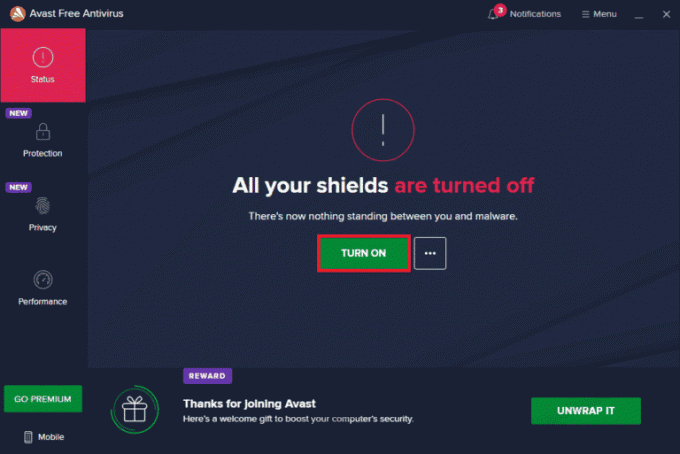
Ako možete instalirati ažuriranja igre nakon što ste onemogućili antivirusni program na računalu, savjetujemo vam da potpuno deinstalirate program sa svog računala. Ako to želite učiniti, slijedite naš vodič za Prisilno deinstalirajte programe koji se ne deinstaliraju u sustavu Windows 10.
Metoda 14: Ponovno instaliranje igre na drugom mjestu
Ako ne možete riješiti problem Star Citizen instalacijskog programa provjerite zapise grešaka nakon implementacije svega gore navedenog metode, tada možete ponovno instalirati igru na neko drugo mjesto gdje imate dovoljno prostora (više od 60 GB). Mnogi su korisnici potvrdili da im je ponovna instalacija igrice pomogla riješiti problem pogreške programa za instalaciju Star Citizena Windows 10. Iako nema očitog razloga zašto je ovo potencijalni popravak, slijedite ovaj uobičajeni popravak kako biste riješili problem.
1. Udari Tipke Windows + I zajedno otvoriti Windows postavke.
2. Sada kliknite na aplikacije postavljanje.

3. Sada potražite i kliknite Star Citizen i odaberite Deinstaliraj opcija.
4. Sada potvrdite upit ako postoji i ponovno podizanje sustava svoje računalo nakon deinstaliranja Star Citizen.
5. Zatim posjetite službena stranica za preuzimanje RSI-ja i kliknite na DOBIJAJTE SVE INFORMACIJE NA NAJNOVIJEM PREUZIMANJU dugme. Zatim slijedite upute na zaslonu da biste instalirali paket na svoje računalo.

Nakon što instalirate igru, više se nećete susresti s pogreškom. Ipak, ako se suočite s istim, možda ste instalirali igru na svoj namjenski SSD. U tom slučaju morate formatirati svoj SSD prema uputama u sljedećoj metodi.
Metoda 15: Formatirajte SDD (ne preporučuje se)
U slučaju da koristite SSD za instaliranje igara na računalu sa sustavom Windows 10, nema svrhe slijediti navedene metode rješavanja problema. U tom slučaju morate u potpunosti formatirati SSD kako biste riješili problem. Ovo se može činiti nepotrebnim, ali ovo je učinkovita metoda za popravak Greška instalacije u vašem računalu. Nekoliko korisnika potvrdilo je da je ova metoda korisna i da možete formatirati svoj SSD slijedeći naš vodič Kako formatirati disk ili pogon u sustavu Windows 10. Također, ako imate bilo kakve važne podatke, spremljene igrice i druge osobne stvari na vašem SSD-u, morate unaprijed napraviti sigurnosnu kopiju svih njih prije formatiranja pogona. Ovaj proces će izbrisati podatke i sve ostale informacije na SSD-u.
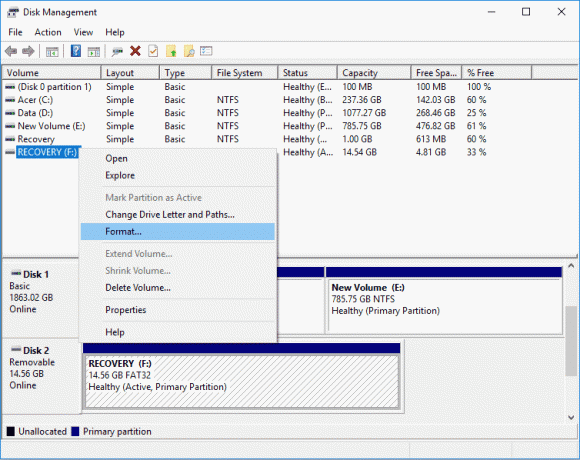
Preporučeno:
- Popravite šifru pogreške Xboxa 0x87e5002b
- The Ultimate Fallout 3 Crash Guide na Windows 10
- Kako izvršiti preuzimanje Vortex Mod Managera na Windows 10
- Ispravite grešku uhvaćene neobrađene iznimke CoD Black Ops 2
Nadamo se da je ovaj vodič bio od pomoći i da ste mogli popraviti Pogreška instalacije programa Star Citizen na računalu sa sustavom Windows 10. Recite nam koja vam je metoda bila najbolja. Također, ako imate bilo kakvih pitanja/prijedloga u vezi s ovim člankom, slobodno ih ostavite u odjeljku za komentare



